개발자는 애플리케이션 바이너리를 다시 빌드하고 앱 마켓에 다시 제출할 필요 없이 Google 태그 관리자를 사용하여 모바일 애플리케이션에서 측정 태그 및 픽셀을 구현하고 관리할 수 있습니다. Firebase용 Google 애널리틱스 SDK를 사용하는 개발자는 앱이 출시된 후에도 손쉽게 태그 관리자를 추가하여 구현을 관리하고 변경할 수 있습니다.
개발자는 중요한 이벤트를 로깅하고, 실행할 태그 또는 픽셀을 추후에 결정할 수 있습니다.
기본 요건
시작하기 전에:
- Firebase Console에서 Firebase 프로젝트에 대상 앱을 추가합니다.
- Firebase 프로젝트에서 Google 애널리틱스를 사용 설정하고 앱에 Firebase용 Google 애널리틱스 SDK를 추가하여 앱에 Google 애널리틱스를 설치합니다.
- 태그 관리자 계정을 만듭니다.
- Google 태그 관리자 컨테이너를 구성합니다.
다음 섹션에서는 Android 애플리케이션에서 Google 태그 관리자를 구성하고 사용하는 단계를 설명합니다.
1. 프로젝트에 Google 태그 관리자 추가
모듈 Gradle 파일(일반적으로
app/build.gradle)에서 태그 관리자 라이브러리에 다음 종속 항목을 추가합니다.dependencies { // ... compile 'com.google.android.gms:play-services-tagmanager:18.0.3' }태그 관리자 계정에 로그인합니다.
모바일 컨테이너를 선택합니다.
상단 탐색 메뉴에서 버전을 클릭합니다.
사용할 컨테이너 버전을 클릭합니다.
다운로드를 클릭합니다.
app/src/main/assets/containers폴더가 없으면 새로 만듭니다. 다운로드한 컨테이너를 폴더에 복사합니다.
2. 이벤트 및 변수 로깅
태그 관리자는 Firebase용 Google 애널리틱스 SDK에서 기록한 이벤트, 매개변수, 사용자 속성을 사용하여 Google 태그 관리자에서 구성한 태그를 트리거하고 빌드합니다.
이벤트 로깅 및 사용자 속성 설정 방법은 Firebase 개발자 문서를 참고하세요.
태그 관리자에서 변수 구성
Google 태그 관리자에서 사용할 이벤트 매개변수 및 사용자 속성의 값을 캡처하려면 태그 관리자 인터페이스에서 변수를 구성하면 됩니다.
예를 들어 앱에서 다음과 같은 맞춤 이벤트를 로깅할 수 있습니다.
Bundle params = new Bundle();
params.putString("image_name", name);
params.putString("full_text", text);
mFirebaseAnalytics.logEvent("share_image", params);
그런 다음 image_name 및 full_text parameter 값을 캡처하도록 태그 관리자에서 새 이벤트 매개변수 변수를 다음과 같이 구성할 수 있습니다.
- 변수 이름: 이미지 이름
- 변수 유형: 이벤트 매개변수
- 이벤트 매개변수 키 이름:
image_name
및:
- 변수 이름: 전체 텍스트
- 변수 유형: 이벤트 매개변수
- 이벤트 매개변수 키 이름:
full_text
마찬가지로 앱에서 다음과 같은 사용자 속성을 설정할 수 있습니다.
mFirebaseAnalytics.setUserProperty("favorite_food", mFavoriteFood);
그런 다음 favorite_food 값을 캡처하도록 Google 태그 관리자에서 새 Firebase 사용자 속성 변수를 다음과 같이 구성할 수 있습니다.
- 변수 이름: 좋아하는 음식
- 변수 유형: Firebase 사용자 속성
- 이벤트 매개변수 키 이름:
favorite_food
이벤트 수정 및 차단
태그 관리자를 사용하면 Firebase용 Google 애널리틱스에서 이벤트를 로깅하기 전에 수정하고 차단할 수 있습니다. 이벤트를 수정하면 앱을 업데이트하지 않고도 이벤트 매개변수의 값을 추가, 삭제 또는 변경하거나 이벤트 이름을 조정할 수 있습니다. 차단되지 않은 이벤트는 Firebase용 Google 애널리틱스 SDK에 의해 로깅됩니다.
Firebase용 Google 애널리틱스 SDK는 일부 이벤트 및 사용자 속성도 자동으로 로깅합니다. 코드를 추가하지 않고도 태그 관리자에서 자동 수집 이벤트 및 속성을 사용할 수 있습니다. 하지만 차단할 수는 없습니다.
3. 이벤트 전송
Firebase 이벤트 이름 변수, Firebase 이벤트 매개변수의 변수, 기타 변수는 트리거를 설정하는 데 사용됩니다. Firebase 이벤트를 로깅할 때마다 트리거 조건이 평가됩니다. 기본적으로 Firebase용 Google 애널리틱스 이벤트는 자동으로 실행됩니다. 태그 관리자에서 Firebase용 Google 애널리틱스 태그를 추가하여 이벤트가 Google 애널리틱스로 전송되지 않도록 차단할 수 있습니다.
4. 컨테이너 미리보기, 디버깅, 게시
컨테이너 버전을 게시하기 전에 미리 보고 의도한 대로 작동하는지 확인하는 것이 좋습니다. Google 태그 관리자를 사용하면 웹 인터페이스에서 링크와 QR 코드를 생성하고 이들을 통해 애플리케이션을 열어 컨테이너의 버전을 미리 볼 수 있습니다. 상세 로깅 모드를 사용 설정하여 예기치 않은 동작을 디버그할 수도 있습니다.
컨테이너 미리보기
컨테이너를 미리 보기 전에 Google 태그 관리자 웹 인터페이스에서 미리 볼 컨테이너의 버전을 선택한 후 미리보기를 선택하여 미리보기 URL을 생성합니다. 이후 단계를 위해 이 미리보기 URL을 저장합니다.
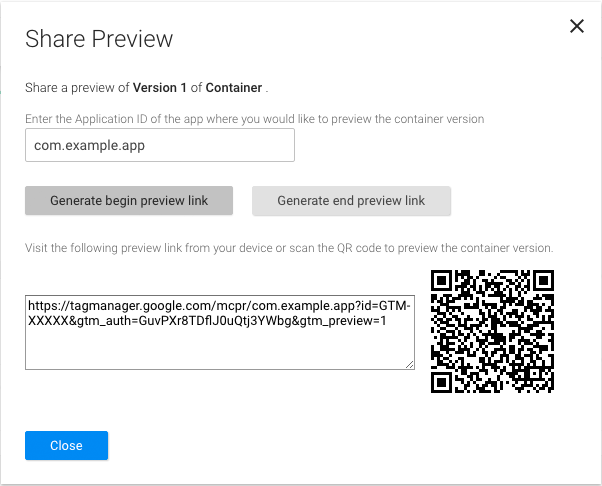
컨테이너를 미리 보려면 다음 단계를 따르세요(Android 스튜디오를 사용하는 경우 3단계로 이동).
아래 미리보기 활동을
AndroidManifest파일에 추가합니다.<!-- Add preview activity. --> <activity android:name="com.google.android.gms.tagmanager.TagManagerPreviewActivity" android:noHistory="true"> <!-- optional, removes previewActivity from activity stack. --> <intent-filter> <data android:scheme="tagmanager.c.com.example.app" /> <action android:name="android.intent.action.VIEW" /> <category android:name="android.intent.category.DEFAULT" /> <category android:name="android.intent.category.BROWSABLE"/> </intent-filter> </activity>애플리케이션의 패키지 이름을 포함하도록 아래 줄을 변경합니다.
<data android:scheme="tagmanager.c.com.example.app"/>Google 태그 관리자 웹 인터페이스에서 다음과 같이 미리보기 링크를 생성합니다.
- 태그 관리자 계정에 로그인합니다.
- 모바일 컨테이너를 선택합니다.
- 상단 탐색 메뉴에서 버전을 클릭합니다.
- 미리 보려는 컨테이너 버전에서 작업 > 미리보기를 클릭합니다.
- 애플리케이션의 패키지 이름을 입력합니다.
- 미리보기 시작하기 링크 생성을 클릭합니다.
애플리케이션을 중지하고 생성된 미리보기 링크 또는 QR 코드를 사용하여 애플리케이션을 실행합니다.
웹 인터페이스의 미리보기 종료하기 링크 생성 옵션에서 생성된 링크를 클릭하여 미리보기 모드를 종료할 수 있습니다.
컨테이너 디버그
컨테이너 구현 관련 문제를 해결하려면 다음과 같이 상세 로깅을 사용 설정합니다.
$ adb shell setprop log.tag.GoogleTagManager VERBOSE
컨테이너 게시
컨테이너를 미리 보고 작동하는지 확인한 후 게시할 수 있습니다. 컨테이너를 게시한 후에는 태그 구성을 모바일 앱 사용자가 사용할 수 있게 됩니다.
다음 단계
고급 구성을 참고하세요.